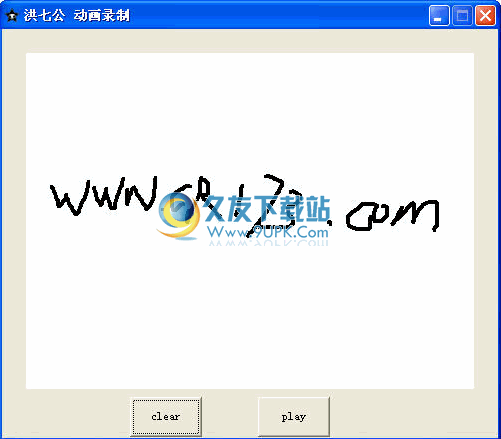Screeny是一款拥有超高人气的电脑屏幕截图软件。平常你都是在使用什么软件进行屏幕截图的呢?Screeny旨在帮助用户通过简单的热键操作快速拍摄屏幕截图,以便用户可以轻松捕获屏幕上的任何内容。它还具有发送到剪贴板,添加鼠标光标,添加阴影,添加边框效果,添加字幕,添加水印,显示共享窗口,延迟捕获等功能,可帮助您获得更好的屏幕截图。此外,它还具有内置的图像编辑器,您可以根据需要执行图像的基本编辑和处理。该程序具有简单直观的操作界面,并提供热键支持,为您带来两个完美的截图解决方案,有需要的朋友赶快下载吧!
使用说明:
1.运行Screeny,然后进入如下所示的界面。该程序将自动隐藏在托盘中。
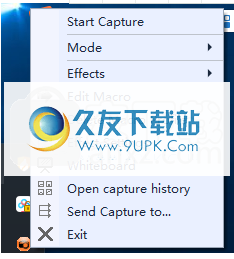
2. c该软件的ontrol面板位于桌面的右上角,您可以快速打开它。

3.打开设置选项,您可以根据需要设置软件参数。

4.您可以在语言的语言设置字段中选择[中文]简体中文。

5.您可以为屏幕截图设置热键,因此可以通过热键获取屏幕截图。

6.打开效果设置,用户可以调整软件的效果参数。
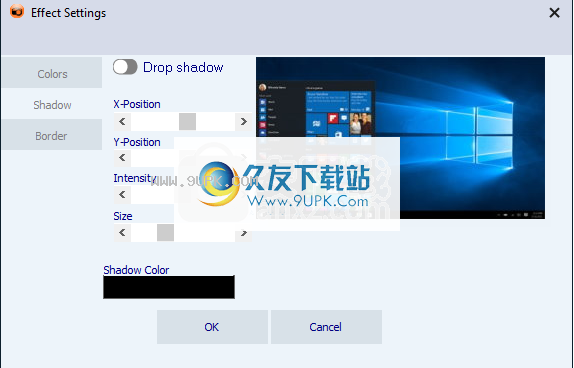
7.提供白板功能,可以根据需要使用。

软件功能:
许多不同的记录模式:
选择接收矩形
选择接收
免费选择
选择接受区域
窗口捕捉
窗口捕获客户端
窗口捕获所有可见的窗口
记录菜单,非常容易容纳嵌套菜单结构
记录滚动区
物体射击
全屏
DOS窗口
集成图形编辑器:
补充在集成的图形编辑器中补充您的记录,添加箭头,线条,符号,数字和其他易于实现的对象
集成的白板可在您的整个桌面上绘制:
白板使您可以拍摄桌面快照并像编辑器一样进行绘制。快照可以包含您的笔记,文本等,然后存储为图形
配置选项:
配置文件,或使用您的设置来创建完全个性化的新宏。
您可能将宏配置文件按组进行了排列,因此Screeny Professional的用户界面可以适应您的需求。可以在此宏配置文件中管理所有与记录有关的设置,并且可以自由配置。
您可以拥有自己的宏配置文件来创建,自定义接收区域,热键,效果设置...以及各种样式,甚至可以根据自己的喜好单独调整Screeny Professional的外观!
安装方式:
1.下载并解压缩软件,双击安装程序以进入以下语言选择界面,选择语言,然后单击[确定]。
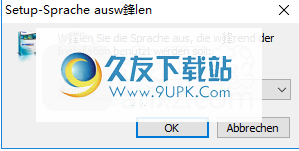
2.然后进入Screeny安装向导,单击[下一步]。
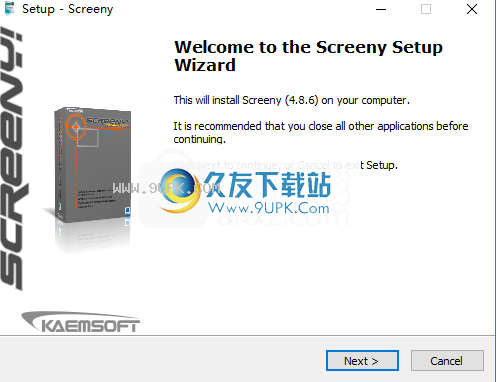
3.阅读软件许可协议,选中[我接受...]选项,然后继续进行下一个安装。
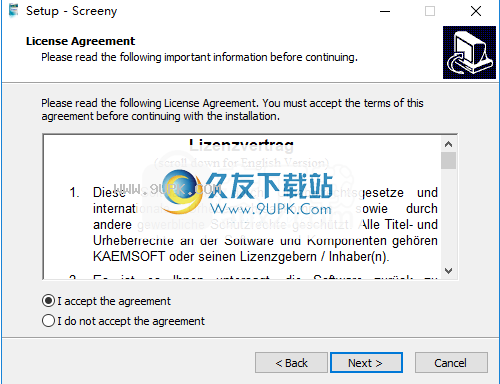
4.选择安装位置,可以选择默认的C:\ Program Files(x86)\ Screeny。
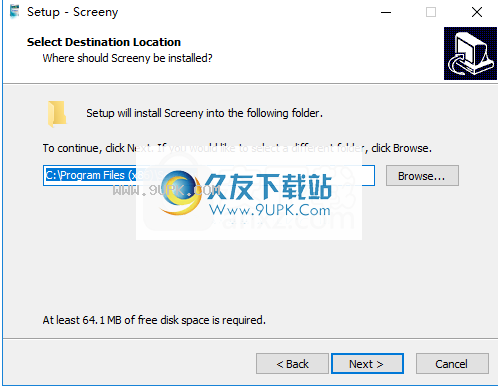
5.选择组件,用户可以选择默认组件。
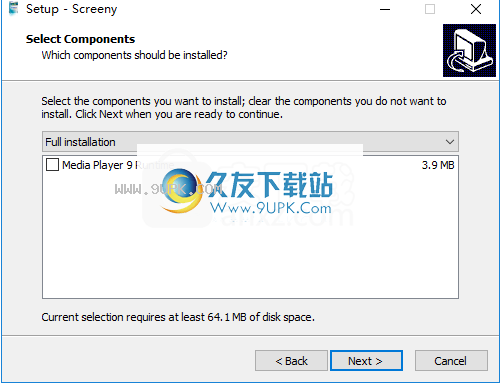
6.选择开始菜单文件夹,用户可以选择默认的Kaemsoft \ Screeny。
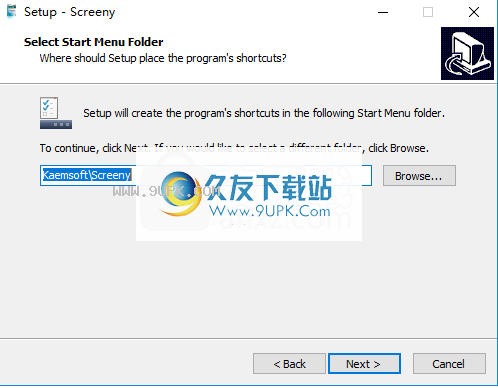
7.选择其他任务,选中“创建桌面”图标和“创建快速启动”图标。
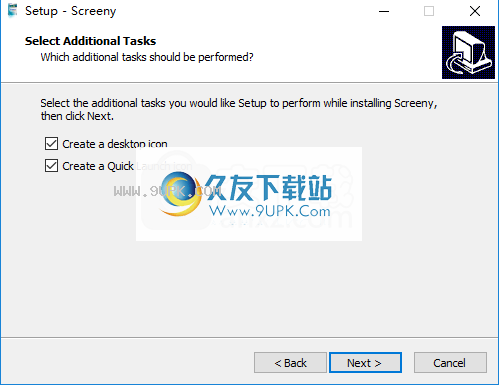
8.准备安装,单击[安装]开始安装。
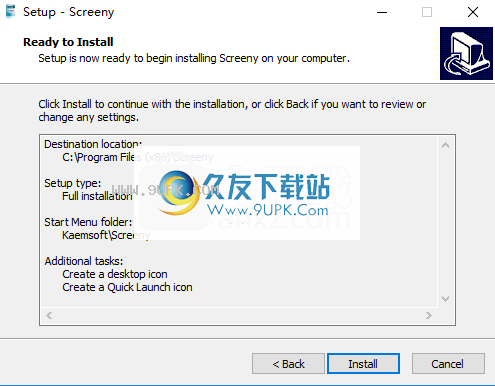
9.弹出以下屏幕安装成功消息,以完成安装。

软件特色:
使用此功能强大的专业应用程序可以从桌面捕获各种对象,然后应用效果和电子邮件图像。
多种录音选项
查看当查看此应用程序必须提供的所有功能时,您可能会感到有些困惑,并且忘记了为什么首先运行它。它涵盖了从简单几何图形到单个按钮或特定窗口菜单的所有内容。
另外,您可以选择录制桌面视频,也可以选择在其中包含声音。除了所有这些捕获类型之外,您还可以在丰富的绘画选项和效果之前或之后进一步增强它们。
制作自己的宏配置文件
如果您认为没有可用的选项,请再三考虑,因为您可以创建自己的拍摄模式和预设效果,类型等。可能性几乎是无限的,与实际使用相比,您可以花更多时间配置它它提供的功能。不用说,您可以分配任何您喜欢的热键来启动该过程。
在最终捕获和编辑之后,您不仅可以将结果导出为各种图像文件类型,还可以选择将其保存为文档或直接使用其他实用程序将其打开。如果您碰巧有一个支持图像处理的应用程序,则可以轻松地从其中的主窗口拖放捕获的图片。
总而言之,Screeny是一个智能的屏幕捕获工具,可以让您做很多事情。另外,考虑到用户友好的界面和一些主题可以选择,您可以说它确实是一个强大的工具。






















![抠图画板[抠图软件] v0.6.0 免安装版](http://pic.9upk.com/soft/UploadPic/2015-10/201510516542070833.gif)
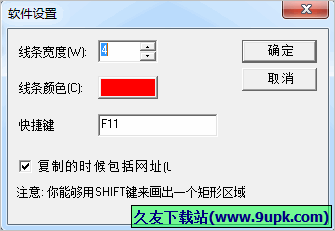
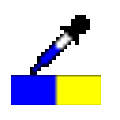

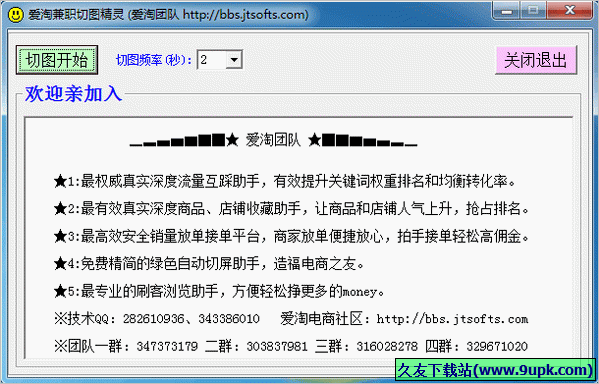
![Moo0 ColorPicker 1.15多语音免安装版[屏幕取色器]](http://pic.9upk.com/soft/UploadPic/2014-9/20149249523162550.gif)